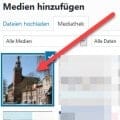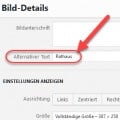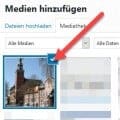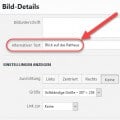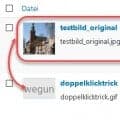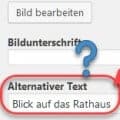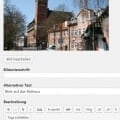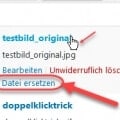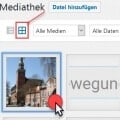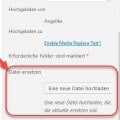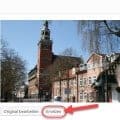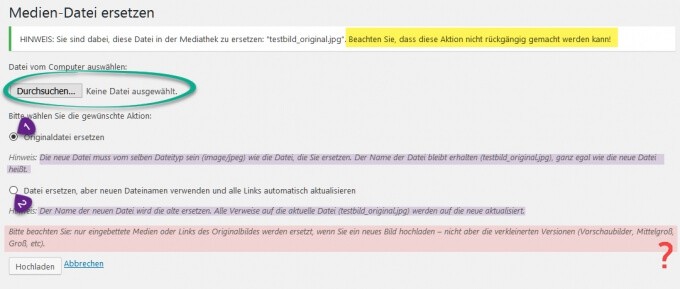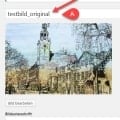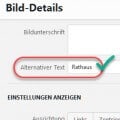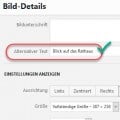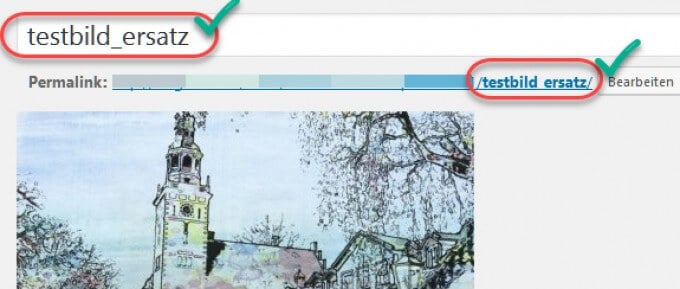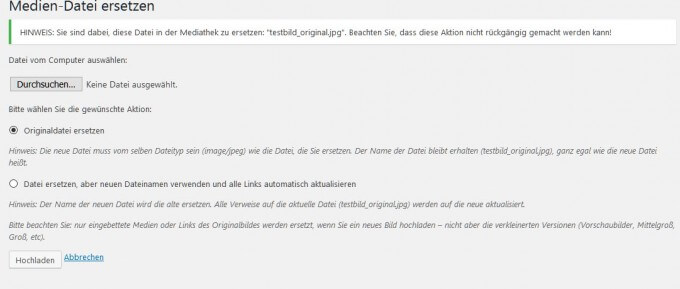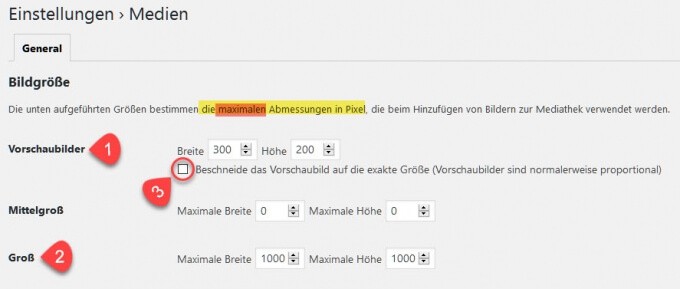Was in anderen CMS wie selbstverständlich zum Workflow dazugehört, nämlich das Ersetzen einer Datei über den Editor, kann in WordPress nur umständlich durch das Löschen und erneute Hinzufügen der Datei oder aber durch die Installation eines zusätzlichen Plugins bewerkstelligt werden. In der wordpress.org/plugins-Repository findet man dafür meines Erachtens nach einzig das Enable Media Replace-Plugin.
Dieses Alleinstellungsmerkmal war ausschlaggebend für mein Review. Leider leistet der Plugin-Entwickler seit über 8 Monaten keinen Support mehr, die letzte Aktualisierung fand vor 9 Monaten statt und im Support-Forum wird von Schwierigkeiten mit dem Austausch von PDF-Dateien berichtet, mein Test mit einer PDF-Datei verlief allerdings positiv. Das Ersetzen von Bild-Dateien funktioniert auch in WordPress, Version 4.6.1, noch einwandfrei.
Die Datei wird ausgetauscht, was gibt es da groß zu testen?
Ganz so trivial gestaltet sich der Prozess nicht. In WordPress werden beim Hochladen einer Bild-Datei mehrere Größen abgespeichert. Die Abmessungen bestimmt man generell im Dashboard unter Einstellungen -> Medien. Themes und Plugins können unter Umständen weitere Größen vorgeben und natürlich lassen sich diese zusätzlich auch per Programmierung, zum Beispiel in einer functions.php, festlegen.
Der Test
Vor der Beantwortung dieser Frage, schaue ich mir erst einmal an, wie WordPress das handhabt. Dafür lege ich zwei Beiträge an. Exemplarisch fokussiere ich in dem Review auf das ALT-Tag. Die anderen Zusätze wie Bildunterschrift, CSS-Klasse, usw. wurden von mir aber auch getestet und sie unterscheiden sich im Ergebnis nicht vom ALT-Tag.
Ein paar Worte zur Bewertung
Normalerweise erkläre ich einzelne Punkte der Bewertung nicht zusätzlich. Aber in diesem Fall möchte ich darlegen, wieso die Optik 9.5 Sterne erhalten hat. Tatsache ist, sie gefällt mir nicht, aber sie besteht nur aus einem Button, etwas Text und einem zusätzlichen Fenster mit Text. Das hätte man sicher hübscher gestalten können, doch ist es absolut nicht ausschlaggebend für irgendeinen Wohlfühlfaktor. Die schlechte Bewertung bei „Hilfe“ resultiert aus dem mangelnden Support seit über 8 Monaten und der unzureichenden Hinweise.
Pro
Das Ersetzen von Bildern mit denselben Abmessungen funktioniert einwandfrei. Dabei kann der Dateiname beibehalten oder geändert werden und dasselbe gilt für den Dateitypen. Der Austausch eines JPG-Bildes mit einem PNG-Bild ist möglich. Wie man ein Bild pixelgenau zuschneiden kann, erfahren Sie in diesem Video-Tutorial.
Kontra
- Fehlender Warnhinweis, dass die Seite gewechselt wird und dadurch mühsam erarbeitete Inhalte unwiderbringlich verloren gehen können.
- Unzureichende und auf der Website fehlende Erklärung über die Notwendigkeit, dieselbe Auflösung zu verwenden.
- Fehlender Support seit über 8 Monaten, unklar, ob das Plugin weiterentwickelt wird.
Fazit
Ein Plugin, das mit Vorsicht zu genießen ist
Wer sich über das Manko bewusst ist, dass nur ein Bild mit derselben Auflösung wie das auszutauschende Bild vollständig ersetzt wird, und dementsprechend verfährt, erhält ein funktionierendes Tool, das reichlich Zeit sparen kann. Vor allem dann, wenn ein Bild mehrfach Verwendung findet.
Ärgerlich bleibt die Tatsache, dass die Seite ohne Vorwarnung gewechselt wird und nicht gespeicherter Inhalt höchstens durch die Versionierung wiederhergestellt werden kann.